なぜMindSparkをアンインストールする必要があるのですか?Mindspark ソフトウェアは、ブラウザ ハイジャッカー、潜在的に迷惑なプログラム (PUP)、およびアドウェアであり、個人情報を収集したり、オンライン検索の結果を偽の結果に変更したり、悪意のある Web サイトにリンクしたりする可能性があります。
デバイスに Mindspark ツールバーがインストールされている場合は、何らかのソフトウェアの著作権侵害またはメディアのインストールの一部としてインストールされている可能性が非常に高くなります。 すべての指示に注意深く従うと、Mindspark ツールバーと 悪意のあるソフトウェアまたは役に立たないソフトウェアを削除する そよ風です。
システムから Mindspark をアンインストールし、システムを完全にクリーンアップして、システムを元の設定にリセットする必要があります。
目次: パート 1. MindSpark とは?パート 2. Mac から MindSpark を手動で削除するにはどうすればよいですか?パート 3. 安全かつ自動的に Mac から MindSpark をアンインストールする
パート 1. MindSpark とは?
MindSparkツールバーと呼ばれるインターネットアドオンの1つは、ソーシャルメディアページ、オンラインショップなど、さまざまなウェブサイトへのアクセスを高速化するように設計されています。コンピュータに直接ダウンロードされます。
また、検索ツールを「Ask」に切り替え、発信される結果も切り替わります。Google Chrome、Mozilla Firefox、Internet Explorerなど、最も広く使われているブラウザが対応しています。特に、コンシューマー向けでなくとも、同じように有益な機能を果たしていると思われる類似品がいくつかある。
なぜ、人はMindsparkをアンインストールしたがるのか?この時点から悪の側面が現れ始めます。ブラウジング中に、MindSparkツールバーが大量のポップアップ、悪質な広告、バナーを表示することがあります。個人情報、パスワード、その他一般的に他者が噛むことのできるビットにアクセスする能力もあります。一見「役に立つ」ヘルパーが引き起こすことのできる甚大な害を考えてみてください。
多くの前任者と同様に、MindSparkツールバー は、インターネットからインストールしたり、上記のサイトに表示される悪意のある広告を介してインストールした他の無料プログラムと一緒にパッケージ化されてコンピューターに侵入する可能性があります。

例として、ランダムな海賊版ページで映画、アプリケーション、アーカイバを見つけ、「ファイルをダウンロード」リンクをクリックしたとします。この手法では、ツールバーインストーラを内部に組み込んだウェブクライアントが入手されます。このようなオファーは、ある重要な無料プログラムのインストールパッケージに含まれていることがよくあります。
MindSparkツールバー の開発者は、1 回のインストールの成功に対して最大 1 ドルを提供するため、大部分のソフトウェア開発者にとって非常に有利な分野であることが判明しました。 ツールバーは、目的のソフトウェアのインストールを開始すると、ブラウザーの設定をその構成に合わせて自動的に変更します。 ただし、他の有害なアプリケーションによって侵害される可能性もあります。
この問題を完全に解決して MindSpark をアンインストールするには、以下の指示を必ずお読みください。
パート 2. Mac から MindSpark を手動で削除するにはどうすればよいですか?
ステップ 1. MindSpark をアンインストールし、それに関連するすべてのファイルを削除します
- ファインダのサイドバーでアプリケーションタブを選択します。
- MindSparkツールバーのアンインストーラが用意されている場合があります。
- そのような場合は、デリート キー(Dock の端にある)を使用して、アプリケーション フォルダから MindSparkツールバー をゴミの方に移動します。
- 次に、 ファインダー>空のゴミ メニューバーから選択します。
これが完了すると、Mindspark ツールバーはアンインストールされます。 ただし、Web ブラウザに誤ってインストールされた可能性のある拡張機能がないかどうかを確認する必要があります。
ステップ 2. ブラウザーから MindSpark ツールバー/拡張機能を削除する
Safari向け
- MacのSafariを起動し、Safariを選択してドロップダウンメニューにアクセスし、表示されたメニューから環境設定を選択します。
- 選択する 拡張機能 タブでを確認できます。
- MindSpark ツールバーの拡張機能を見つけます。
- MindSparkをアンインストールするには、メニューからアンインストールを選択します。
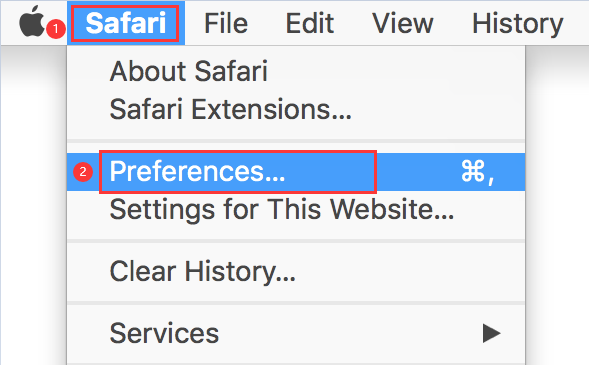
Chrome向け
- Google Chrome インターネット ブラウザを起動します。
- 住所フィールドに次のように入力します。
chrome://extensions. - MindSpark ツールバーのアドオンを見つけます。
- それらを取り除くには、ゴミ箱のようなシンボルを選択します。
- さらに、怪しいと思われる追加の拡張子をリストから削除します。
Opera向け
- Opera ウェブブラウザを起動します。
- ツール]メニューから[拡張機能]をクリックし、[拡張機能の管理]をクリックします。
- MindSpark ツールバー アドオンを見つけます。
- 単に選択してください アンインストールする Mindspark をアンインストールするオプション。
- さらに、怪しいと思われる追加の拡張子をリストから削除します。
Firefox向け
- Mozilla Firefox というブラウザを起動します。
- アドレス」と書かれたボックスに、「
about:add-ons」と入力します。 - メニューから MindSpark ツールバー拡張機能を選択します。
- 「」というラベルの付いたボタンを押します無効にします"または"削除します".
- 怪しいと思われるすべての拡張機能をリストから除外します。
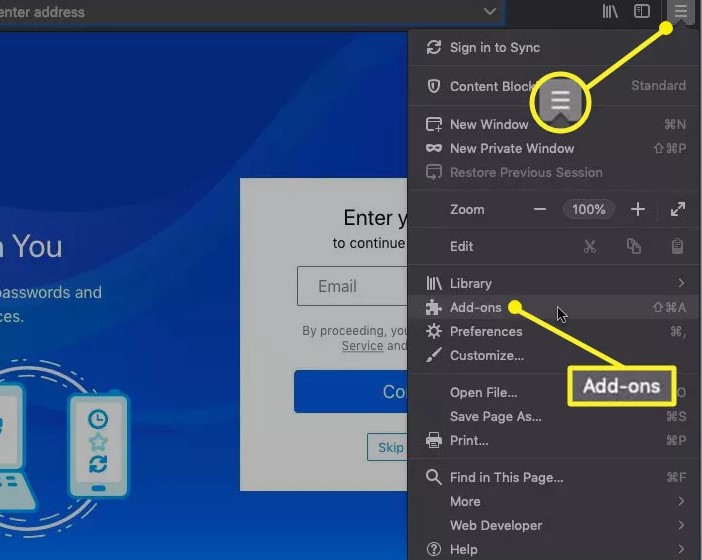
パート 3. 安全かつ自動的に Mac から MindSpark をアンインストールする
使用 iMyMac PowerMyMac 安全かつ効率的な方法でブラウザ拡張機能をアンインストールするためのソフトウェア。
このユーティリティは迷惑なアプリも排除するため、コンピューターのパフォーマンスが向上します。
最も重要なのは、PowerMyMac が Mac オペレーティング システムでも同様に機能することです。 まず、あなたはそれを使用することができます Mac のブラウザーから MindSpark ツールバー/拡張機能を安全に削除する.
「拡張」機能を使用するには、MindSpark をアンインストールする手順は次のとおりです。
- 選択する 拡張.
- MindSpark を含むすべての Mac プラグインを検索して表示する検索を開始するには、メニューから スキャン を選択します。
- ご覧のように、拡張機能には 3 つの異なるカテゴリがあります: Preference Panes、Internet Plugins、および Spotlight Plugins です。
- プラグインの横にあるボタンをクリックすることで、これらを無効化することができます。
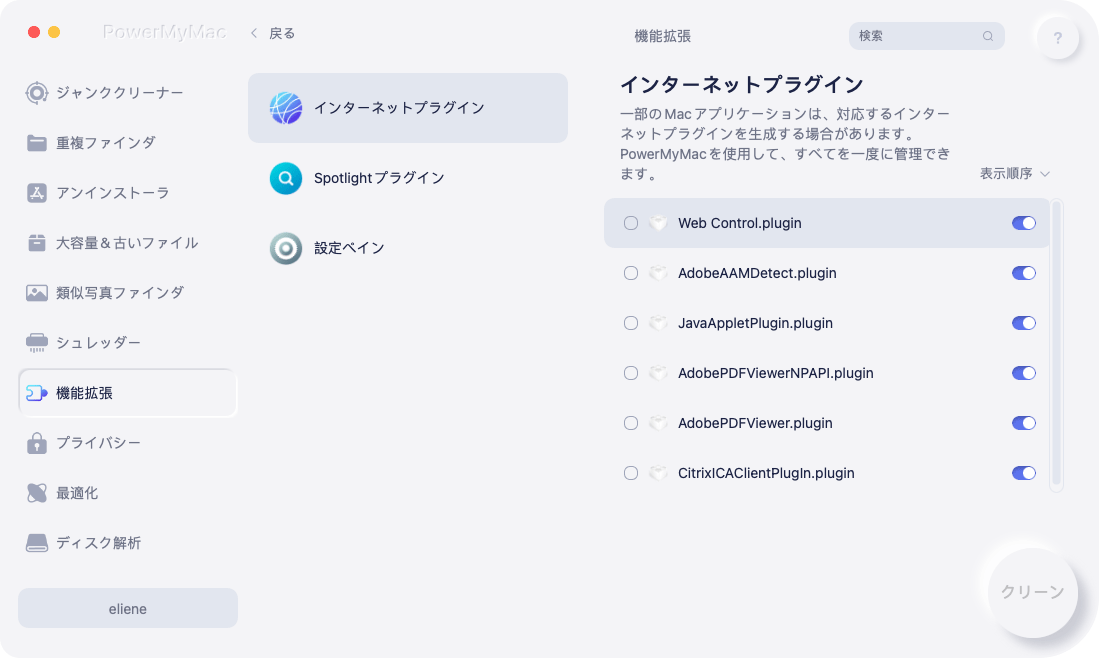
さらに、その「アンインストーラ」ツールを使用することで、以下の手順でMacからMindsparkを簡単にアンインストールすることができます:
- メニューから「アンインストーラ」を選択し、削除作業を開始します。
- コンピュータに現在インストールされているすべてのソフトウェアを完全にスキャンするには、 スキャン オプションを選択します。
- 現在インストールされているすべてのアプリのリストから削除するアプリを選択できます。 プログラムの名前を検索フィールドに入力すると、そのプログラムが見つかる場合があります。
- MindSparkに関連するファイルを含め、コンピュータからすべてのファイルを削除するには、「CLEAN」を選択してMindSparkをそのファイルを含めてアンインストールします。

友好的でないソフトウェアやプログラムから Mac を保護する必要があります。 その事実は、私たちのMacは常にこれらのアプリに邪魔されているということです。 私たちがしなければならないことは、 迷惑なアドウェアを削除する 私たちのMacから。
結論
この簡単な削除ガイドの後、あなたのMacでMindSparkをアンインストールする方法を知っているはずです。 手動でのアンインストールは、自動でのアンインストールよりも難しいことは明らかです。 したがって、ここでは、PowerMyMac のクリーニング ツールをダウンロードすることを強くお勧めします。



